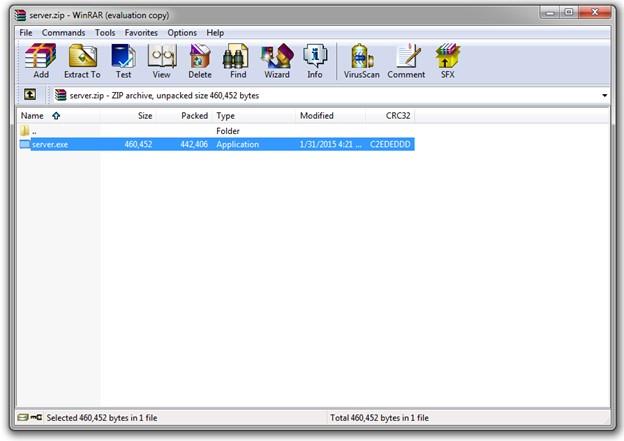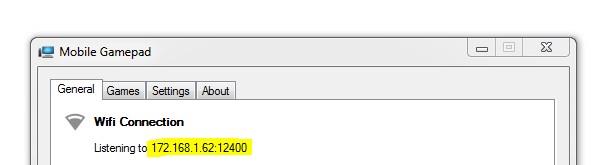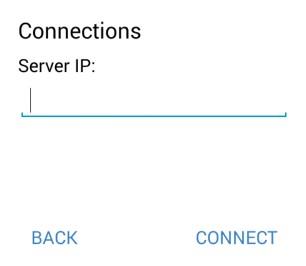Mängud tekitavad alati sõltuvust, eriti kui mängid neid suuremal ekraanil. Mõnikord vajavad mängud piisavaid kontrollereid, et piisata teie ootustest. Kuid olenevalt kvaliteedist võivad need kontrollerid maksta teile ühe käe ja jala. Aga kuidas oleks Androidi kasutamine arvuti kontrollerina! Noh, see pole nii keeruline, kui see kõlab.
Lugege ka: Kuidas sundida rakendusi Androidis, Windows PC ja iOS-is
Google Play poes on palju rakendusi, mis võivad muuta teie Androidi mängukonsooliks. Siiski käsitleme selles juhendis Mobile Gamepadi , kus selgitame samm-sammult välja, kuidas Androidi arvutikontrollerina kasutada:
- Laadige alla ja installige oma Android-seadmesse Mobile Gamepad .
- Peate oma arvutisse alla laadima serveritarkvara, mille saate otse alla laadida, klõpsates siin .
- Installige serveritarkvara, avades serveri.exe .
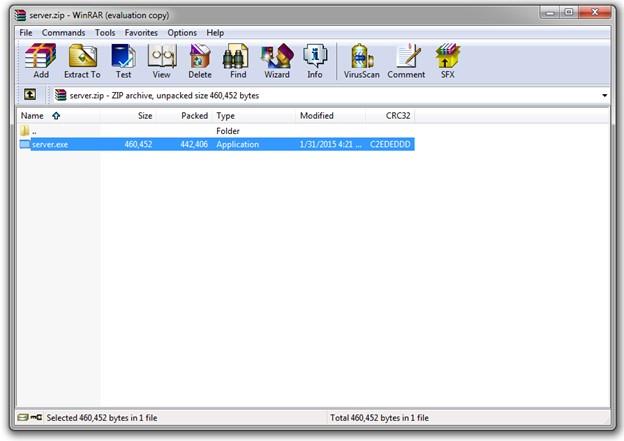
- Androidi rakendus palub teil panna serveri IP teisele ekraanile, mille leiate arvutisse installitud tarkvarast.
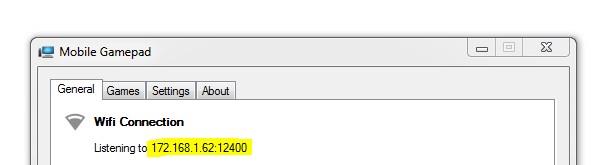
- Mõlema seadme ühendamiseks sisestage oma Android-rakendusse IP-kood. Veenduge, et mõlemad seadmed on ühendatud samasse võrku.
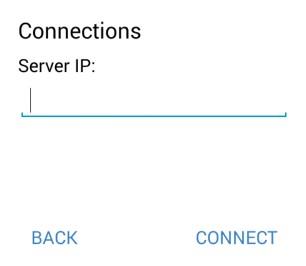
- Olete nüüd ühendatud ja saate oma Androidi kasutada arvuti kontrollerina.
- Teil on lubatud lubada juhtimiseks liikumisandureid. Seadetesse minnes saate ka kontrolleri tundlikkuses mõned muudatused teha.
Lugege ka: Androidi akusäästja näpunäiteid ja nippe aku tööea pikendamiseks
Kui olete kõik vajalikud muudatused ja seadistamine teinud, olete valmis rullima. Mobiilne mängupult toetab kohandatud konfiguratsiooniga nuppe L1, L2, R1, R2 ning pakub pühkimisnuppe, hiire liikumist ja klõpsamise emulatsioone. Windowsi helitugevuse reguleerimiseks saate kasutada Androidi helitugevusnuppu. Mobile Gamepad võimaldab kasutada seadme kiirendusmõõturit selliste mängude jaoks nagu lennusimulatsioon ja võidusõidumängud; pealegi on see tasuta.